亚马逊使用云服务器怎么设置权限,如何在亚马逊上设置和使用云服务器
- 综合资讯
- 2025-03-15 19:51:56
- 2
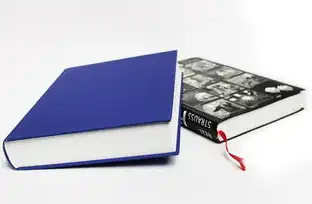
在亚马逊上设置和使用云服务器的步骤如下:,1. **创建AWS账户**:首先需要有一个AWS账号,如果没有的话,可以在[Amazon Web Services](htt...
在亚马逊上设置和使用云服务器的步骤如下:,1. **创建AWS账户**:首先需要有一个AWS账号,如果没有的话,可以在[Amazon Web Services](https://aws.amazon.com/)网站上注册一个。,2. **访问EC2控制台**:登录到您的AWS管理控制台后,导航到“计算”部分并选择“EC2”。,3. **创建实例**:, - 点击“启动实例”。, - 选择您想要使用的AMI(Amazon Machine Image)。, - 配置实例类型和大小,并根据需要进行网络配置。, - 设置安全组来定义实例可以通信的网络流量规则。, - 添加存储选项,如EBS卷或SSD临时存储。, - 完成所有配置后,点击“启动”按钮来创建实例。,4. **获取公共DNS名称**:实例启动后,您可以找到它的公共DNS名称,这将是访问该服务的URL地址。,5. **设置权限**:, - 在“安全组”中编辑已添加的安全组规则以允许特定IP地址或其他条件访问您的实例。, - 使用IAM(Identity and Access Management)为不同的用户或角色分配特定的操作权限,从而实现更精细的管理和控制。,6. **连接到实例**:, - 使用SSH客户端通过命令行或者Web界面连接到您的实例。, - 根据所选的操作系统安装必要的软件和服务。,7. **部署应用程序**:, - 安装所需的开发环境和库。, - 部署您的应用程序代码到实例上并进行测试。,8. **监控和管理**:, - 利用CloudWatch进行性能监控和分析。, - 通过Auto Scaling自动调整资源以满足需求变化。, - 定期备份重要数据以防丢失。,9. **关闭实例**:当不再需要时,可以通过控制台停止或终止实例以节省成本。,以上就是在亚马逊上设置和使用云服务器的简要过程,具体的步骤可能会因个人需求和偏好而有所不同,建议查阅官方文档获取更多详细信息。
在当今数字化时代,云计算已成为企业构建和扩展其基础设施的关键工具之一,亚马逊网络服务(Amazon Web Services, AWS)作为全球领先的云计算平台提供商之一,提供了丰富的云服务和解决方案,帮助企业和个人高效地管理和部署应用程序和数据。
本指南将详细介绍如何使用AWS设置和管理云服务器(EC2实例),包括创建实例、配置安全组、安装操作系统和应用软件等步骤,通过遵循这些指导,您将能够快速上手并在AWS平台上运行自己的云服务器。
创建AWS账户与登录控制台
注册AWS账号
如果您还没有AWS账号,请访问aws.amazon.com并点击“Sign Up for Free”按钮进行免费注册,注册过程中需要填写个人信息和企业信息(如果适用),完成注册后,您将收到一封包含验证码的电子邮件以确认您的邮箱地址。
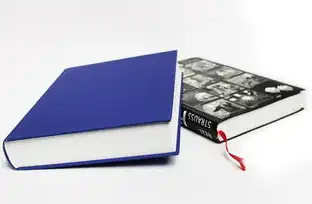
图片来源于网络,如有侵权联系删除
下载并安装AWS CLI或使用Web控制台
- AWS CLI: 安装AWS Command Line Interface(CLI)可以在本地终端直接管理AWS资源,您可以按照官方文档指示下载并安装相应的版本。
- Web控制台: 您可以直接通过浏览器访问aws.amazon.com/console登录到AWS Management Console。
配置安全组和网络安全策略
创建安全组
安全组是用于定义和保护实例的网络规则集合,在创建实例之前,先创建一个或多个安全组来指定哪些端口允许外部访问以及内部通信。
- 打开AWS Management Console,导航至“EC2”服务。
- 点击左侧菜单中的“Security Groups”,然后点击右上角的“Create Security Group”按钮。
- 为新安全组命名并选择对应的VPC(Virtual Private Cloud)区域。
- 设置入站和出站的规则,例如允许HTTP/HTTPS流量进入特定端口(如80和443)。
为实例分配公网IP地址(可选)
如果您希望让实例对外提供服务,可以为其分配一个弹性公网IP地址(Elastic IP Address),这有助于确保即使实例重启或更换子网时,仍然能保持一致的公网地址。
- 在EC2控制台中找到已启动的实例列表。
- 选择要添加EIP的实例,然后在详情页面的右侧找到“Actions”选项卡下的“Network & Security”部分。
- 点击“Assign Elastic IP Address”,然后从可用池中选择一个IP地址并将其绑定到所选实例。
启动EC2实例
选择实例类型和AMI
- 返回到主界面,点击“Launch Instance”开始创建新的EC2实例。
- 从下拉菜单中选择合适的实例类型(如t2.micro、m5.large等),并根据需求调整内存、CPU和其他规格参数。
- 接下来需要选择一个预配置好的镜像(AMI),即操作系统的映像文件,可以选择流行的Linux发行版如Ubuntu Server或者Windows Server。
配置实例详细信息
- 在“Instance Details”页面中,可以为实例起一个易于识别的名字。
- 如果需要自定义网络设置,可以在此处修改子网、路由表等信息。
- 最后一步是确定安全和存储选项,这里可以选择已有的安全组和挂载卷大小等。
连接到实例并进行基本配置
获取SSH密钥对
为了远程登录到Linux实例,需要一个有效的SSH密钥对,如果没有预先创建,请在“Key Pairs”部分点击“Create Key Pair”,保存生成的私钥文件。
启动实例并等待初始化完成
点击“Review and Launch”按钮继续,最后确认所有设置无误后即可启动实例,通常情况下,实例会在几分钟内准备好供我们使用。
通过SSH客户端连接到实例
打开终端或命令行窗口,执行以下命令以建立SSH连接:

图片来源于网络,如有侵权联系删除
ssh -i /path/to/private/key.pem ubuntu@public_ip_address
替换上述路径和IP地址为你实际使用的值,成功登录后,恭喜你已经成功地在AWS上搭建了一个基本的云服务器!
安装必要的软件和服务
更新系统包库
首次登录时建议更新所有可用的软件包以确保安全性:
sudo apt-get update && sudo apt-get upgrade
步骤十一:安装Web服务器或其他应用服务器(如Nginx、Apache等)
根据具体用途安装所需的Web服务器:
sudo apt-get install nginx # 或者其他适用的web server
步骤十二:配置网站根目录和默认网页内容
对于Nginx来说,可以通过编辑配置文件/etc/nginx/sites-available/default来实现网站的定制化,而对于Apache则需要修改httpd.conf或虚拟主机配置文件
本文链接:https://www.zhitaoyun.cn/1807375.html

发表评论